
- •Г.З. Погорелов
- •Введение
- •1.Новые возможности системы ms Office 20072
- •1.1.Версии нового пакета 2007 Microsoft Office System3
- •1.1.1. Microsoft Office Standard 20075
- •2007 Microsoft Office System полностью построен на новом файловом формате Office Open xml.
- •1.1.2.Обзор системных требований
- •1.2.Работа с новым пользовательским интерфейсом
- •1.3.Организация помощи и безопасности
- •1.4. Вопросы для самоподготовки
- •2.Работа в word 2007
- •2.1.Загрузкаword
- •2.2. Настройка вида документа word
- •2.3. Сохранение созданного документа
- •2.4. Работа с основным текстом
- •2.4.1.Перемещение по тексту и выделение текста
- •2.4.2. Форматирование текста
- •2.5. Создание колонтитула. Вставка рисунка, фигурного текста и надписи
- •2.5.1. Создание колонтитула
- •2.5.2. Размещение рисунков
- •2.5.3. Создание фигурного текста
- •2.5.4. Вставка и редактирование надписи
- •2.5.5. Табуляция и вставка полей
- •2.6. Создание и редактирование таблиц
- •2.7. Ввод формул в текст
- •2.8. Предварительный просмотр и печать документов
- •2.9. Вопросы для самоподготовки
- •3. Работа в excel 2007
- •3.1. Загрузка excel
- •3.2. Настройка экрана
- •3.3. Сохранение данных и завершение работы с excel
- •3.4. Основные понятия электронных таблиц excel
- •3.5. Выделение ячеек, столбцов, строк, блоков, таблицы
- •3.6. Ввод и изменение данных в рабочем листе
- •3.6.1. Выполнение ввода данных
- •3.6.2. Ввод чисел
- •3.6.3. Ввод значений даты и времени
- •3.6.4. Ввод формул
- •3.6.5. Ввод текста
- •3.6.6. Редактирование содержимого ячеек
- •3.6.7. Заполнение ячеек значениями рядов данных
- •3.7. Вставка, удаление столбцов, строк и ячеек
- •3.8. Выполнение вычислений в электронной таблице
- •3.9. Оформление таблицы
- •3.10. Сортировка таблицы
- •3.10.1. Порядок сортировки
- •3.10.2. Сортировка строк электронной таблицы
- •3.11. Подведение промежуточных итогов
- •3.12. Создание и редактирование диаграмм
- •3.12.1. Создание и форматирование диаграммы (объемной гистограммы)
- •3.12.2. Создание объемной круговой диаграммы
- •3.13. Сводные таблицы
- •3.13.1. Создание сводной таблицы
- •3.13.2. Изменение вида данных в сводной таблице
- •3.14. Фильтрация данных
- •3.14.1. Фильтр по списку значений
- •3.14.2. Фильтр по условию
- •3.15. Консолидация данных
- •3.16. Предварительный просмотр и печать содержимого окна рабочей книги
- •3.16.1.Использование представления "разметка страницы"
- •3.16.2. Использование представления "страничный"
- •3.16.3. Предварительный просмотр страниц листа перед выводом на печать и их печать
- •3.17. Копирование таблиц и диаграмм из excel xp в word xp (создание динамической связи)
- •3.18. Вопросы для самоподготовки
- •4. Порядок выполнения контрольной работы и варианты заданий
- •4.1. Порядок выполнения типовой контрольной (самостоятельной) работы
- •4.2. Внешний вид типовой контрольной (самостоятельной) работы
- •4.3. Варианты заданий контрольной (самостоятельной) работы
- •4.3.1. Контрольная работа. Вариант 0
- •4.3.2.Контрольная работа Вариант 1
- •4.3.3. Контрольная работа. Вариант 2
- •4.3.4. Контрольная работа. Вариант 3
- •4.3.5. Контрольная работа. Вариант 4
- •4.3.6. Контрольная работа. Вариант 5
- •4.3.7. Контрольная работа. Вариант 6
- •4.3.8. Контрольная работа. Вариант 7
- •4.3.9. Контрольная работа. Вариант 8
- •4.3.10. Контрольная работа. Вариант 9
- •Библиографический список
- •8Http://office.Microsoft.Com/ru-ru/training/cr100479681049.Aspx
3.12. Создание и редактирование диаграмм
Одним из наиболее эффективных средств анализа информации, содержащейся в таблицах данных, является диаграмма. Использование диаграмм позволяет выявить закономерности, мимо которых вы могли бы пройти, не прибегая к их помощи. Это становится особенно ощутимым, когда производится анализ сложных процессов, таких, как деятельность любого предприятия. "Сухие" цифры отчета, безусловно, информативны, и без них никакой анализ в принципе невозможен. Но только диаграмма позволяет проследить динамику процесса на его различных стадиях.
Для представления одной и той же информации можно использовать различные типы диаграмм, дополняющие друг друга и позволяющие вскрыть различные закономерности процесса.
Выбрав тип, макет и стиль диаграммы, которые в новой версии Excel 2007 всегда доступны на ленте, каждую диаграмму можно быстро и профессионально обработать. Чтобы упростить дальнейшую работу, сохраните полезные диаграммы в качестве шаблонов диаграмм, которые впоследствии нужно лишь немного изменить, чтобы создать новую диаграмму.
Примечание. Несмотря на все прелести использования диаграмм для анализа данных, к выбору их типа надо относиться продуманно. Иначе, как и всякое средство статистического анализа данных, оно может привести вас к ложным выводам.
Для примера рассмотрим создание объемной гистограммы и объемной круговой диаграммы.
3.12.1. Создание и форматирование диаграммы (объемной гистограммы)
Выполнение задания
Создайте диаграмму, сравнивающую плановые и фактические товарообороты по всем магазинам, ее форматирование до вида, указанного на рис. 3.73
Чтобы создать в Excel базовую диаграмму, которую впоследствии можно изменять и форматировать, выделите ячейки А11:С20 (итоги по столбцам "Магазины", "Товарооборот план" и "Товарооборот факт", вместе с заголовками).
На вкладке Вставка группы Диаграммы (рис. 3.58) выберите нужный тип диаграммы - Объемная гистограмма с группировкой (рис. 3.59).
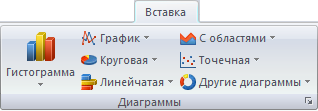
Рис. 3. 58. Представление группы команд Диаграммы на ленте

Рис. 3. 59. Выбор нужного типа диаграммы
Результатом такого выбора станет появление базовой диаграммы (рис. 3.60), которую предстоит форматировать.

Рис. 3. 60. Базовая диаграмма перед форматированием
Переместите диаграмму таким образом, чтобы ее левый верхний край был установлен в ячейку А22, а сама диаграмма не перекрывала таблицу.
Изменение диаграмм
Создав диаграмму, можно вносить в нее изменения. Например, можно изменить вид осей, добавить название диаграммы, переместить или скрыть легенду, а также добавить дополнительные элементы диаграммы.
Имеются следующие возможности изменения диаграммы:
Изменение вида осей диаграммы. Можно указать масштаб осей и изменить промежутки между значениями или категориями. Для удобства чтения диаграммы можно добавить на оси деления и указать величину промежутков между ними. Делениями называются маленькие метки единиц измерения, пересекающие ось и похожие на деления линейки. Подписи делений идентифицируют категории, значения и ряды на диаграмме.
Добавление к диаграмме названия и подписи. Для пояснения отображенных на диаграмме данных можно добавить название диаграммы, названия осей и подписи данных. Подпись данных - дополнительные сведения о маркере данных, представляющем одну точку данных или значение ячейки листа.
Добавление легенды и таблицы данных. Можно отобразить или скрыть легенду либо изменить ее расположение. В некоторых диаграммах также можно отобразить таблицу данных и значения, представленные на диаграмме. Легенда – это рамка, в которой определяются узоры или цвета рядов или категорий данных на диаграмме. Таблица данных – это диапазон ячеек, содержащий результаты подстановки различных значений в одну или несколько формул. Ключи легенды – это символы в легенде, показывающие узоры и цвета, соответствующие рядам (или категориям) данных на диаграмме. Форматирование ключа легенды также применяется к соответствующему маркеру данных.
Применение встроенных стилей и макетов диаграмм для профессионального оформления
Вместо того, чтобы добавлять элементы диаграммы и форматировать их вручную, можно быстро применить к своим данным встроенный макет или стиль диаграммы. В приложении Excel существует много удобных встроенных макетов и стилей, из которых можно выбрать нужный. После этого при необходимости можно уточнить и настроить макет или стиль вручную, изменяя макет или форматирование отдельных элементов диаграммы. При использовании встроенного макета диаграммы на ней в определенном порядке отображается набор элементов. Можно подобрать подходящий макет из предоставленных диаграмм конкретного типа.
При использовании встроенного стиля диаграммы ее форматирование основано на примененной теме, аналогично тому, как это вы уже использовали в Word 2007. Тема - это сочетание цветов, шрифтов и эффектов. Тему можно применить к файлу как единый элемент.
Примечание. Собственные стили или макеты диаграмм создавать нельзя, но можно создать шаблоны диаграмм, содержащие нужный макет и форматирование диаграммы.
Дважды щелкните в области диаграммы. Откроется Конструктор для работы с диаграммами (рис. 3.61).

Рис. 3. 61. Представление ленты Конструктор для работы с диаграммами
Откройте группу команд Стили диаграмм и выберите в ней "Стиль 10", но можете и любой другой понравившийся вам (рис. 3.62).

Рис. 3. 62. Выбор экспресс - стиля представления диаграмм
Откройте группу команд Экспресс - макет и выберите в ней "Макет 1", но можете и любой другой понравившийся вам (рис. 3.63).
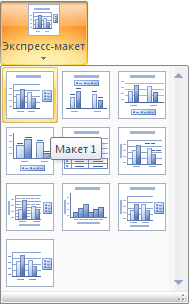
Рис. 3. 63. Выбор экспресс - макета представления диаграмм
В области Название диаграммы (рис. 3.64.а) введите текст названия – "Анализ выполнения плана Т/О" (рис. 3.64.б).
![]()
![]()
а б
Рис. 3. 64. Ввод названия диаграммы
Если вас не удовлетворяет тип диаграммы, то можете его изменить. Откройте группу Тип и выделите команду Изменить тип диаграммы. В окне Изменение типа диаграммы (рис. 3.65) в разделе Гистограмма можете выбрать любое другое представление. Но, можете, как и автор, не делать этого.

Рис. 3. 65. Окно Изменение типа диаграммы
Эффектный формат диаграмм
Помимо применения встроенного стиля диаграммы можно легко изменить форматирование ее отдельных элементов, например, области диаграммы, области построения, чисел и текста в названиях и подписях, что привлечет внимание и сделает диаграмму оригинальной. Можно также применять стили фигур и стили WordArt, а можно форматировать фигуры и текст в элементах диаграммы вручную.
Имеются следующие возможности форматирования диаграммы:
Заливка элементов диаграммы. Для привлечения внимания к определенным элементам диаграммы можно залить их цветом, текстурой, рисунком или применить градиентную заливку.
Изменение контуров элементов диаграммы. Для выделения элементов диаграммы можно изменить их цвет, стиль или толщину линий.
Добавление специальных эффектов к элементам диаграммы. Для придания диаграмме завершенности к ее элементам можно применить специальные эффекты, например, тень, отражение, свечение, сглаживание, рельеф или объемное вращение.
Форматирование текста и чисел. Текст и числа в названиях, подписях и надписях на диаграмме можно форматировать так же, как текст и числа на листе. Чтобы выделить текст или число, можно также применять стили WordArt.
Выполните заливку Области диаграммы. Щелкните правой кнопкой в Области диаграммы. В появившемся контекстном меню редактирования диаграммы выделите команду Формат области диаграммы (рис. 3.66).

Рис. 3. 66. Контекстное меню редактирования диаграммы
В окне Формат области диаграммы выберите команду Заливка и установите параметры, как показано на рис. 3.67.
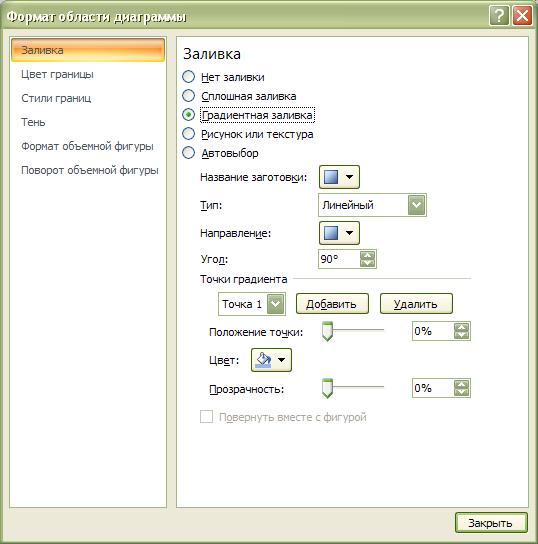
Рис. 3. 67. Установки параметров Заливки диаграммы
Полученный фон по цвету близок к заливке столбцов плановых данных (рис. 3.68), и при черно белой печати их плохо будет видно на фоне. Поэтому измените заливку столбцов "Товарооборот план".
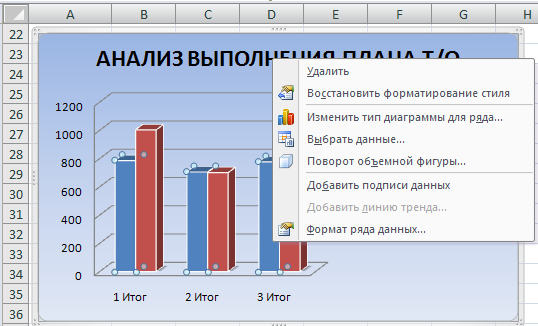
Рис. 3. 68. Диаграмма после заливки ее фона
Щелкните правой кнопкой мыши на любом из столбцов, отражающих плановые данные. В контекстном меню выберите опцию Формат ряда данных. Во вкладке Заливка окна Формат ряда данных выберите любой цвет, например, желтый (рис. 3.69).

Рис. 3. 69. Выбор цвета заливки ряда данных
Удалите основные линии горизонтальной сетки. Для этого щелкните по ней правой кнопкой мыши и выберите команду Удалить.
Установите новый формат обозначения магазинов. Для этого щелкните в области Горизонтальная ось категорий правой кнопкой мыши (рис. 3.70). Выберите команду Шрифт. Установите шрифт 12 пт., полужирный. Формат оси. Щелкните по вкладке Шрифт.. ОК.
![]()
Рис. 3. 70. Выбор горизонтальной оси для форматирования текста
С вертикальной осью выполните следующее. Щелкните в области Вертикальная ось правой кнопкой мыши. Выберите команду Формат оси. В группе Параметры оси установите цену основных делений – 250, цену промежуточных делений – 40. Основные деления – внутрь, Промежуточные – наружу (рис. 3.71).

Рис. 3. 71. Форматирование вертикальной оси
Установите белый фон для легенды. Щелкните в области легенда правой кнопкой мыши. Можете выбрать опцию Формат легенды в контекстном меню или на мини – панели инструментов с помощью кнопки Цвет выберите белый цвет заливки (рис. 3.72).

Рис. 3. 72. Выбор способа заливки области легенды
У вас получится диаграмма приблизительно следующего вида (рис. 3.73).

Рис. 3. 73. Результат выполнения операций форматирования диаграммы
